วิธีปิดคอมพิวเตอร์จากโทรศัพท์ของคุณ

วิธีปิดคอมพิวเตอร์จากโทรศัพท์ของคุณ
บัญชี Google หรือบัญชี Gmail นั้นสร้างได้ง่ายและเป็นหนึ่งในบัญชีที่ใช้บ่อยที่สุด ทั้งบัญชีส่วนตัวและบัญชีที่ทำงานมักจะเป็นบัญชี Google คุณลงชื่อเข้าใช้บัญชี Gmail หลายบัญชีในเบราว์เซอร์ของคุณและสลับไปมาระหว่างบัญชีเหล่านี้ได้อย่างง่ายดาย การเปลี่ยนบัญชีเป็นไปอย่างราบรื่น แต่บางครั้งอาจทำให้เกิดปัญหาได้
แก้ไข docs.google.com ปฏิเสธที่จะเชื่อมต่อ
ข้อผิดพลาด docs.google.com ปฏิเสธที่จะเชื่อมต่อ ปรากฏขึ้นเมื่อผู้ใช้พยายามติดตั้งส่วนเสริมใน Google เอกสาร ข้อผิดพลาดจะปรากฏขึ้นเมื่อคุณพยายามเข้าถึงไลบรารีของ Add-on หรือเมื่อคุณไปที่หน้าของ Add-on เพื่อติดตั้ง ข้อผิดพลาดนี้จะปรากฏขึ้นเมื่อผู้ใช้ลงชื่อเข้าใช้บัญชี Google หนึ่งบัญชีมากเกินไป วิธีแก้ปัญหาง่ายๆ คือการออกจากระบบบัญชีอื่นๆ หรือติดตั้งส่วนเสริมในโหมดไม่ระบุตัวตนหรือในโปรไฟล์เบราว์เซอร์แยกต่างหาก
1. ออกจากระบบบัญชีอื่น
ลองลงชื่อออกจากบัญชีอื่นๆ ทั้งหมด
2. โหมดไม่ระบุตัวตน
หากคุณไม่ต้องการออกจากระบบบัญชี Google ทั้งหมดที่คุณลงชื่อเข้าใช้ คุณสามารถใช้โหมดไม่ระบุตัวตนแทนได้
3. โปรไฟล์เบราว์เซอร์ใหม่
หากคุณใช้ Chrome คุณสามารถสร้างโปรไฟล์แยกสำหรับบัญชี Google แต่ละบัญชีที่คุณมี รายละเอียดจะเก็บทุกอย่างจากรหัสผ่านประวัติศาสตร์การข้อมูลป้อนอัตโนมัติแยกออกจากโปรไฟล์ Chrome อื่น ๆ
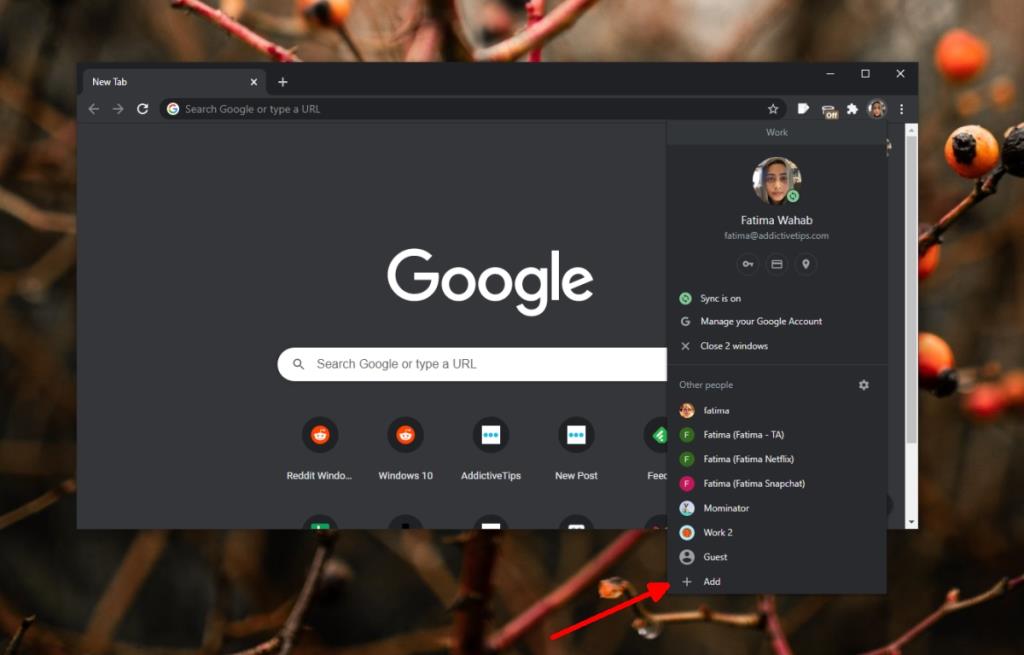
บทสรุป
ข้อผิดพลาด docs.google.com ปฏิเสธที่จะเชื่อมต่อ มักปรากฏขึ้นเมื่อคุณมีบัญชีจำนวนมากและมีหลายบัญชีที่ลงชื่อเข้าใช้ มักไม่ค่อยปรากฏหากคุณลงชื่อเข้าใช้เพียงสองหรือสามบัญชีเท่านั้น หากคุณลงชื่อเข้าใช้บัญชีเดียวเท่านั้นและเห็นข้อผิดพลาดนี้ เป็นไปได้ว่าบัญชีของคุณถูกจำกัดไม่ให้ติดตั้งส่วนเสริม โดยทั่วไปจะเกิดขึ้นกับบัญชีงานและไม่ใช่กับบัญชีส่วนตัว ในกรณีนี้ คุณอาจต้องถามผู้ดูแลระบบของคุณ (ผู้ที่ให้การเข้าสู่ระบบสำหรับบัญชีงาน) เกี่ยวกับวิธีการติดตั้งส่วนเสริม คุณควรรู้ว่าส่วนเสริมอาจถูกบล็อกภายใต้นโยบายของบริษัท และการขอให้ปลดล็อกคุณลักษณะนี้อาจไม่ได้หมายความว่าจะปลดล็อกได้เสมอไป
วิธีปิดคอมพิวเตอร์จากโทรศัพท์ของคุณ
Windows Update ทำงานร่วมกับรีจิสทรีและไฟล์ DLL, OCX และ AX ต่างๆ เป็นหลัก หากไฟล์เหล่านี้เสียหาย คุณสมบัติส่วนใหญ่ของ
ชุดการป้องกันระบบใหม่ ๆ ผุดขึ้นมาอย่างรวดเร็วในช่วงนี้ โดยทั้งหมดนำโซลูชันการตรวจจับไวรัส/สแปมมาด้วย และหากคุณโชคดี
เรียนรู้วิธีเปิดบลูทูธบน Windows 10/11 ต้องเปิดบลูทูธไว้เพื่อให้อุปกรณ์บลูทูธของคุณทำงานได้อย่างถูกต้อง ไม่ต้องกังวล ง่ายๆ เลย!
ก่อนหน้านี้ เราได้ตรวจสอบ NitroPDF ซึ่งเป็นโปรแกรมอ่าน PDF ที่ดีซึ่งยังช่วยให้ผู้ใช้สามารถแปลงเอกสารเป็นไฟล์ PDF ด้วยตัวเลือกต่างๆ เช่น รวมและแยกไฟล์ PDF
คุณเคยได้รับเอกสารหรือไฟล์ข้อความที่มีอักขระซ้ำซ้อนหรือไม่? ข้อความนั้นมีเครื่องหมายดอกจัน เครื่องหมายยัติภังค์ ช่องว่าง ฯลฯ จำนวนมากหรือไม่?
หลายๆ คนถามถึงไอคอนรูปสี่เหลี่ยมผืนผ้าเล็กๆ ของ Google ที่อยู่ถัดจาก Start Orb ของ Windows 7 บนแถบงานของฉัน จนในที่สุดฉันก็ตัดสินใจที่จะเผยแพร่สิ่งนี้
uTorrent เป็นไคลเอนต์เดสก์ท็อปที่ได้รับความนิยมสูงสุดสำหรับการดาวน์โหลดทอร์เรนต์ แม้ว่ามันจะทำงานได้อย่างสมบูรณ์แบบสำหรับฉันใน Windows 7 แต่บางคนก็พบปัญหา
อาจมีแอปพลิเคชันหลายตัวที่คุณในฐานะผู้ใช้ทั่วไปอาจคุ้นเคยเป็นอย่างดี เครื่องมือฟรีที่ใช้กันทั่วไปส่วนใหญ่มักต้องติดตั้งอย่างยุ่งยาก
ฉันมีความทรงจำดีๆ จากวัยเด็กของฉันเกี่ยวกับซิทคอมทางทีวีเรื่อง Mr.Belvedere ซึ่งเครื่องมือที่เราจะพูดถึงนี้ได้ชื่อมาจากซิทคอมทางทีวีเรื่องนี้







